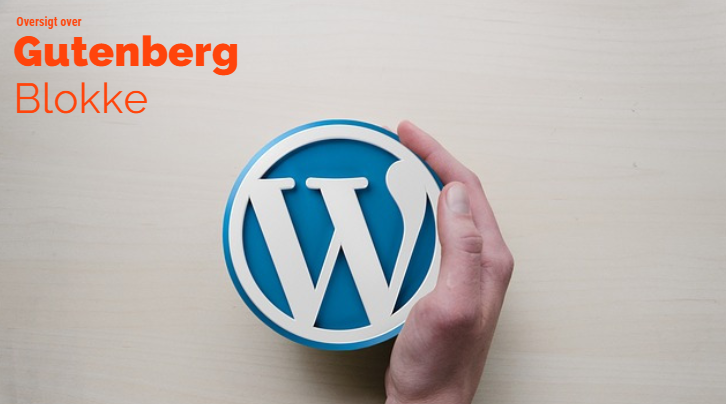Deaktiver WordPress plugins uden at logge ind i WP Admin

Jeg hører tit om WordPress brugere der installerer et plugin, som fuldstændig lammer deres site så de ikke kan gøre noget. Ved nogle virker menuerne ikke. Ved andre kan de slet ikke tilgå WP Admin. Derfor viser jeg her et trick til hvordan du kan deaktivere et plugin uden at logge ind i WP Admin.
Grundlæggende er der to måder du kan deaktivere et WordPress plugin uden at tilgå WP Admin. Enten kan du gøre det via FTP, hvilket jeg synes er den bedste og hurtigste metode. Ellers kan du gøre det via PHPMyAdmin.
Deaktiver WP Plugin via FTP
Den letteste måde hvorpå du kan deaktivere et plugin i WordPress er ved at omdøbe navnet på dens plugin mappe. Først åbner du din FTP server og går til mappen “WP-content” og herefter “plugins”. Her er der en mappe for hvert plugin du har installeret.
Hvis du vil deaktivere samtlige plugins på én gang kan du omdøbe hele mappen “plugins”.
Hvis du kun vil deaktivere et enkelt plugin, skal jeg bare omdøbe dets mappe der ligger inde i “plugins”.
Hvis du har deaktiveret et plugin og åbner dit WordPress side, så vil du se at pluginet er deaktiveret. Også selvom du omdøber det tilbage igen. Her bliver du efterfølgende nødt til at aktivere det igen i WordPress.
Deaktiver WP Plugin via PHPMyAdmin
Først logger du ind på din PHPMyAdmin konto og åbner den database der hører til din WordPress side. Nu vælger du fanen “SQL” for at køre en SQL kommando. Så indtaster du følgende SQL kommando i feltet:
SELECT * FROM wp_options WHERE option_name = ‘active_plugins’;
Så trykker du “Go” for at køre SQL kommandoen. Det denne kommando gør, er at finde en liste med alle aktive plugins på din WordPress side. Når kommandoen er kørt kigger du på outputtet ved at klikke på fanen “Edit”. Nu får du nok et resultat der ser ca. således ud:
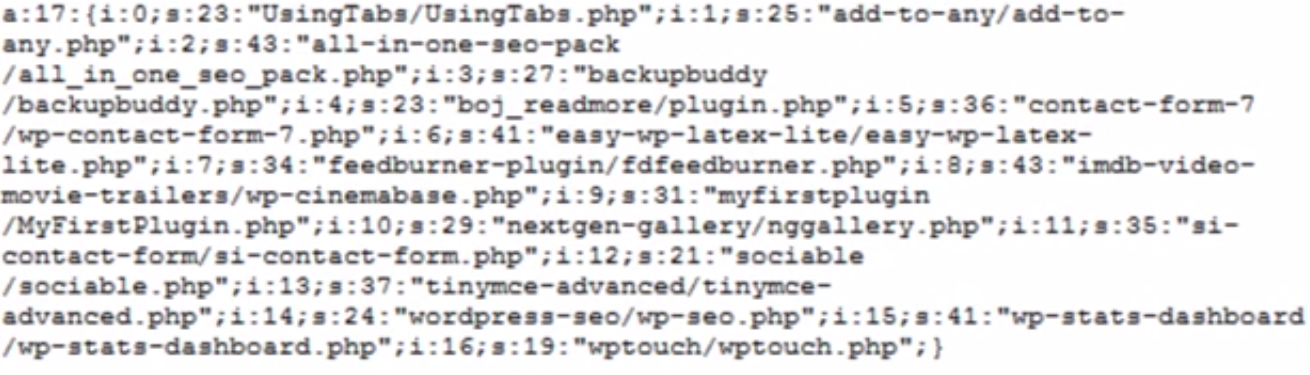
Hvis du ville deaktivere samtlige plugins skal du bare fjerne det hele fra dit SQL felt og trykke på Go. Sørg for at have gemt en backup i en tekstfil, så du altid kan gendanne den. Når du har deaktiveret samtlige plugins, skulle det være lettere at komme ind i WP Admin og så prøve at aktivere et plugin ad gangen for at detektere hvor fejlen er.
Ville man deaktivere kun et plugin skal man fjerne hele linjen der repræsenterer pluginet mellem de to “;”. Herudover skal man genoprette nummerrækkefølgen som her går fra 0 til 16 fordi der er 17 plugins. Man skal også rette det totale antal plugins der står efter “a” i starten. For at gemme koden klikker du bare på “Go”.
Hvis man gerne vil deaktivere samtlige plugins, kunne man også have kørt følgende SQL kommando:
UPDATE wp_options SET option_value = ” WHERE option_name = ‘active_plugins’;
Personlig anvender jeg mest FTP metoden, fordi der let kan ske nogle ekstra fejl hvis man f.eks. kommer til at glemme et komma i SQL koden til PHPMyAdmin. Har du problemer med et plugin der ikke virker i WordPress eller som gør at du ikke kan få adgang til din side, er du velkommen til at skrive om det i kommentarerne.